
时间:2020-06-15 06:41:29 来源:www.win10xitong.com 作者:win10
可能由于操作不小心或者病毒导致一些用户在用win10系统的时候会出现win10笔记本因etwsw00.sys文件出现蓝屏的问题,想必我们大家以后也可能会遇到win10笔记本因etwsw00.sys文件出现蓝屏的情况,我们现在就来看下怎么处理,按照这个步骤去处理就行了:1、在开始菜单上单击右键,选择【设备管理器】;2、展开【网络适配器】,将无线网卡单击右键,选择【卸载】就可以很好的处理了.刚才没看明白不要紧,今天小编就会专门来讲解win10笔记本因etwsw00.sys文件出现蓝屏的详尽处理方式。
情况一:可以进入系统
1、在开始菜单上单击右键,选择【设备管理器】;
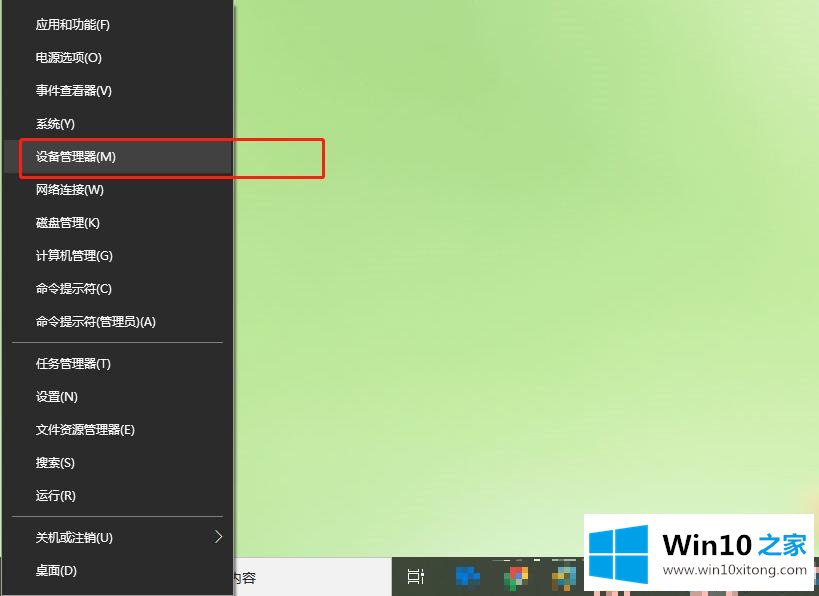
2、展开【网络适配器】,将无线网卡单击右键,选择【卸载】;
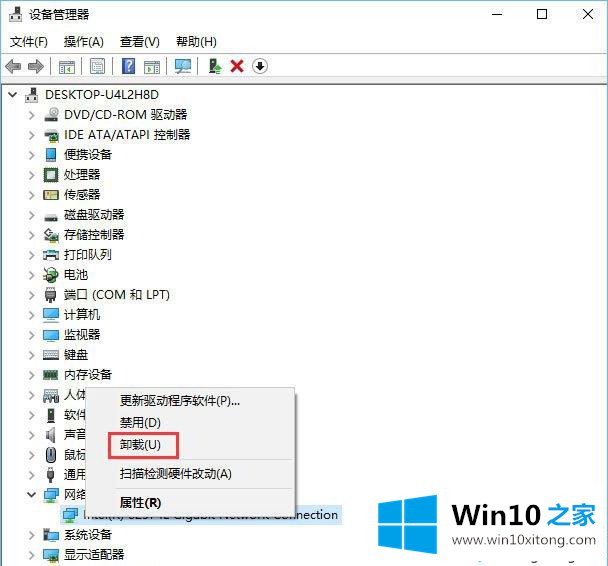
3、卸载完成后重启计算机使用网线通过第三方驱动管理软件来更新无线网卡即可!
情况二:无法进入系统
1、启动到Windows10 开机LOGO时就按住电源键强制关机,重复步骤3次左右启动后出现“选择一个选项”,或修复计算机界面;
2、进入“选择一个选项”页面后,点击“疑难解答”
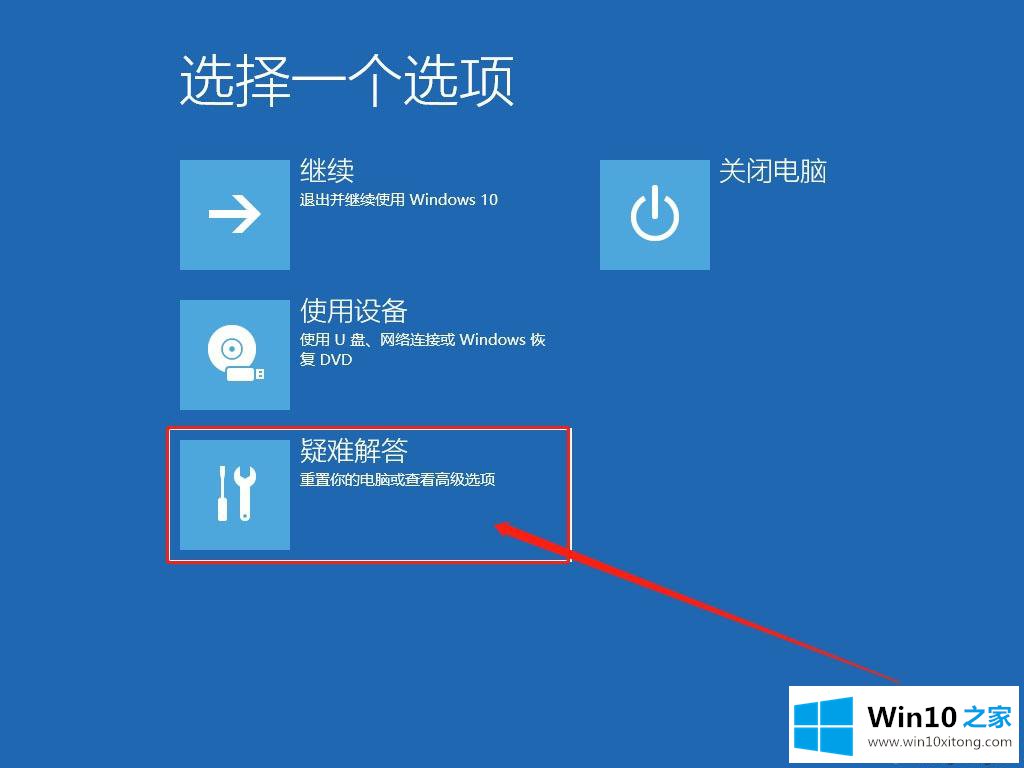
3、最后选择“重置此电脑”,选择“删除所有内容”;
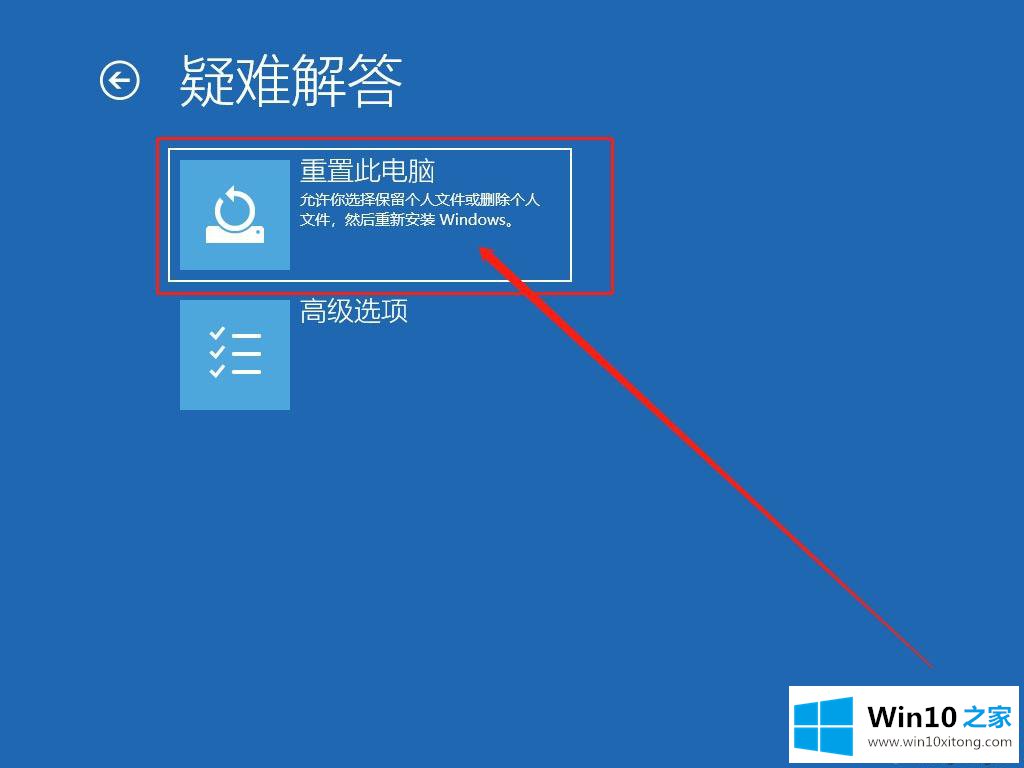
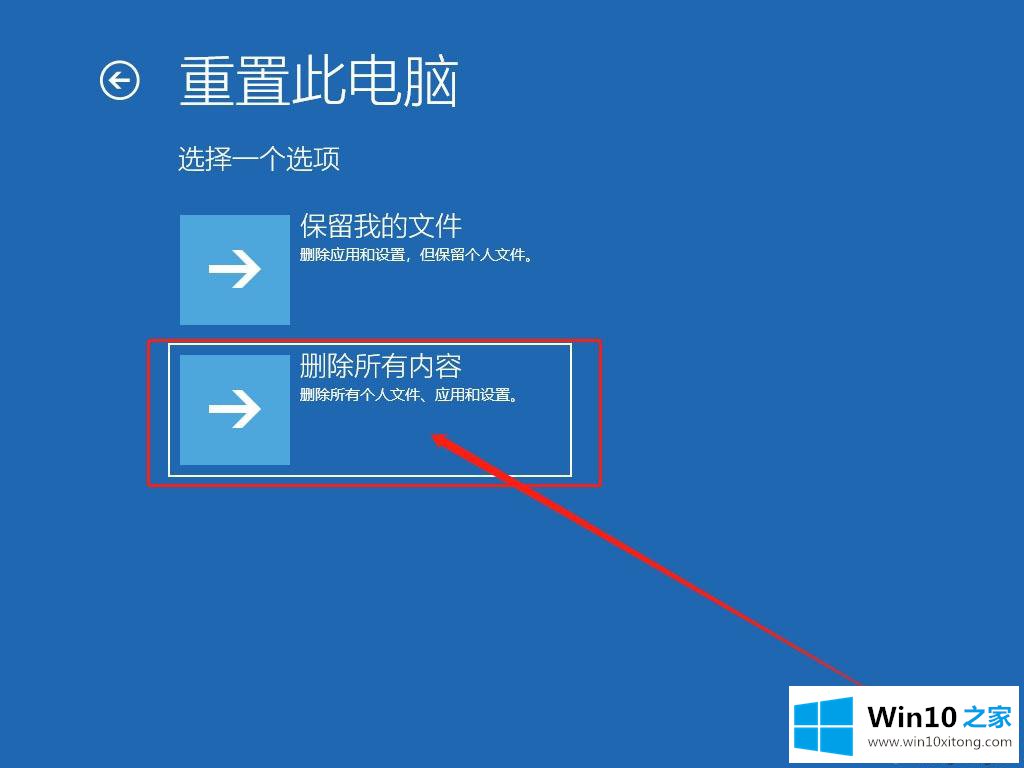
4、最后点击“仅限安装了windows的驱动器”,之后耐心等待正常的重置你的电脑即可!
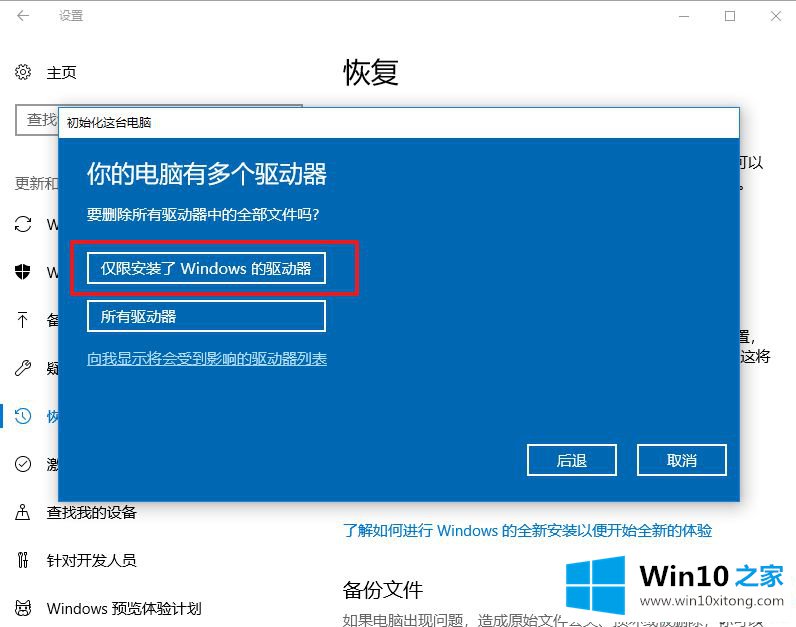
综上所述,戴尔n5110笔记本因为netwsw00.sys文件导致蓝屏的解决办法,大家可以根据不同情况来修复,希望对大家有所帮助。
win10笔记本因etwsw00.sys文件出现蓝屏问题在以上文章中就已经非常详细的描述了解决办法,通过上面讲的方法就可以解决win10笔记本因etwsw00.sys文件出现蓝屏的问题了,希望对您有所帮助。